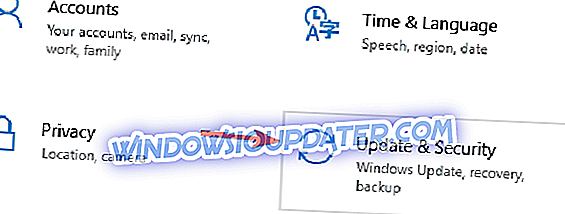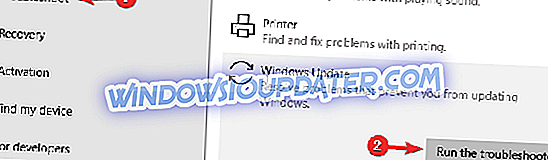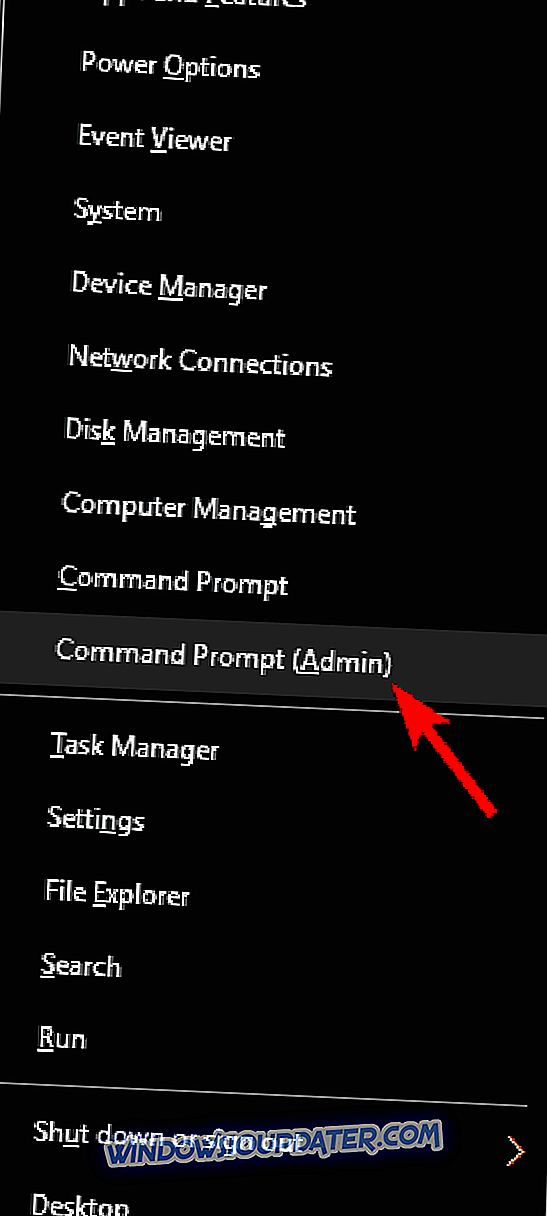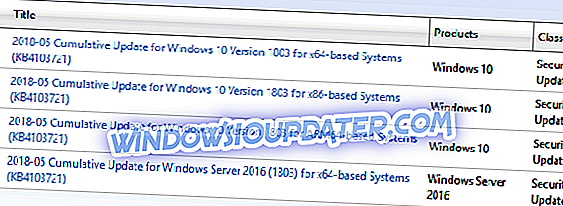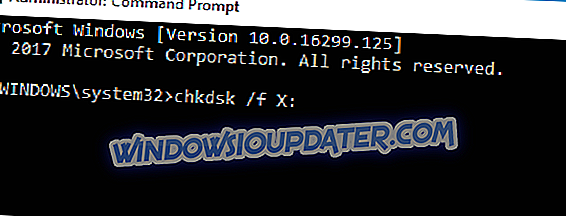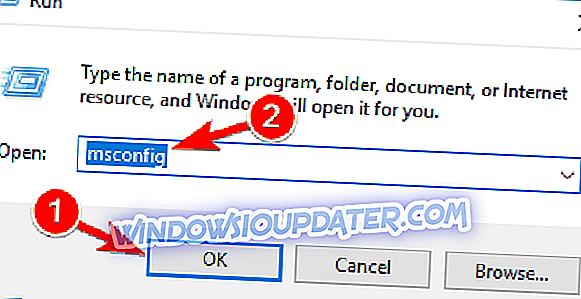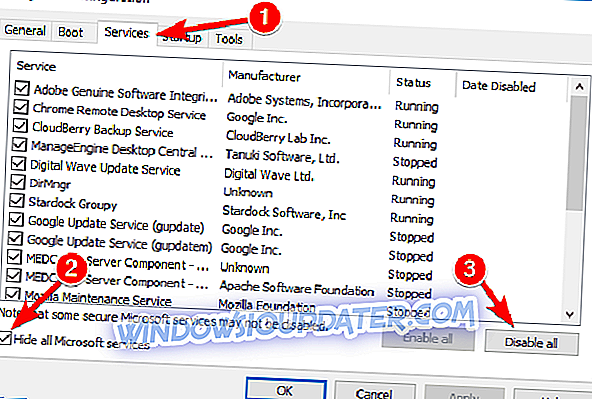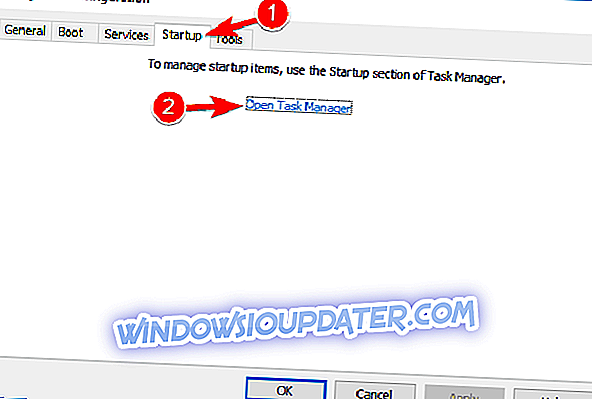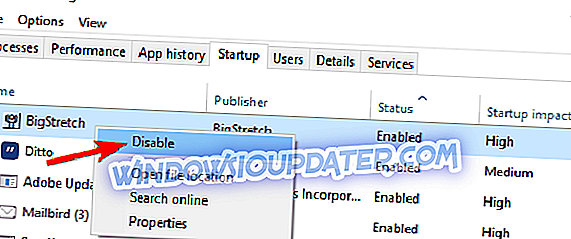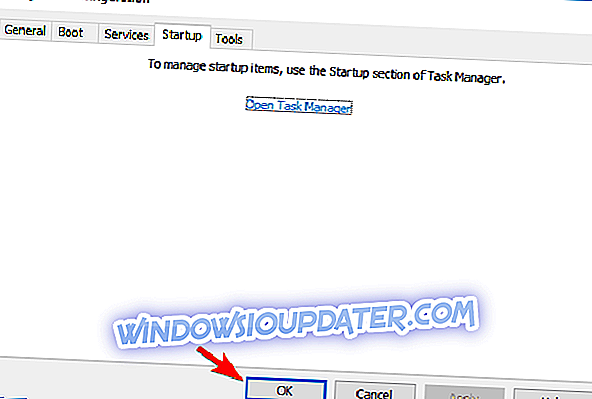विंडोज 10 त्रुटि 0x80070017 सबसे आम विंडोज अपडेट त्रुटियों में से एक है। यह आमतौर पर तब होता है जब उपयोगकर्ता अपने कंप्यूटर पर नवीनतम अपडेट इंस्टॉल करते हैं या जब वे अपने ओएस संस्करण को अपग्रेड करते हैं।
ऐसा प्रतीत होता है कि त्रुटि 0x80070017 अधिक बार होती है जब उपयोगकर्ता अपने सिस्टम पर वर्षगांठ अद्यतन या निर्माता अद्यतन स्थापित करने का प्रयास करते हैं। यहां बताया गया है कि एक उपयोगकर्ता इस समस्या का वर्णन कैसे करता है:
मेरे कंप्यूटर को अपग्रेड ऑफर आने के बाद से विंडोज 8 से विंडोज 10 में अपग्रेड किया गया है। आज, मैं क्रिएटर अपग्रेड चलाने की कोशिश कर रहा हूं। डाउनलोड प्रक्रिया में लगभग 40 मिनट लगे, फिर सत्यापन मोड शुरू हुआ। यह 76% तक आगे बढ़ा और फिर तीन बार असफल रहा। प्रत्येक विफलता ने "0x80070017" त्रुटि प्रस्तुत की। उन्नयन की प्रक्रिया उस बिंदु से आगे नहीं बढ़ेगी। मैं इस त्रुटि को कैसे हल करूं ताकि मैं नवीनीकरण को पूरा कर सकूं?
यदि आप एक ही समस्या का सामना कर रहे हैं, तो नीचे सूचीबद्ध समस्या निवारण चरणों का पालन करें।
0x80070017 त्रुटि कैसे ठीक करें
त्रुटि 0x80070017 समस्याग्रस्त हो सकती है और यह आपको विंडोज को स्थापित या अपडेट करने से रोक सकती है। इस त्रुटि के बारे में, यहाँ कुछ ऐसे ही मुद्दे हैं जो उपयोगकर्ताओं ने रिपोर्ट किए हैं:
- विंडोज अपडेट त्रुटि 0x80070017 - यह त्रुटि आमतौर पर नवीनतम अपडेट डाउनलोड करने की कोशिश करते समय दिखाई देती है। यदि ऐसा होता है, तो सुनिश्चित करें कि Windows अद्यतन घटकों को पुनरारंभ करें और जांचें कि क्या मदद करता है।
- त्रुटि कोड 0x80070017 विंडोज 7 - उपयोगकर्ताओं के अनुसार, यह त्रुटि विंडोज 7 और विंडोज के पुराने संस्करणों पर दिखाई दे सकती है। यहां तक कि अगर आप विंडोज 10 का उपयोग नहीं करते हैं, तो हमारे अधिकांश समाधान विंडोज के पुराने संस्करणों के साथ संगत हैं, इसलिए उन्हें आज़माने के लिए स्वतंत्र महसूस करें।
- 0x80070017 सिस्टम रिस्टोर - कुछ मामलों में, सिस्टम रिस्टोर करने की कोशिश करते समय यह त्रुटि दिखाई दे सकती है। हालाँकि, आपको अपने एंटीवायरस को अक्षम करके इस समस्या को ठीक करने में सक्षम होना चाहिए।
समाधान 1 - सामान्य समस्या निवारण चरण
शुरू करने के लिए, नीचे दी गई सिफारिशों का पालन करें और फिर विंडोज अपडेट को फिर से चलाने का प्रयास करें।
- अपने कंप्यूटर को कुछ बार पुनरारंभ करें फिर प्रयास करें।
- सभी बाह्य उपकरणों को डिस्कनेक्ट करें।
- विंडोज अपडेट के माध्यम से अपडेट करते समय, अपने इंटरनेट कनेक्शन को अक्षम करें और डाउनलोड 100% तक पहुंचने पर इंस्टॉलेशन के साथ आगे बढ़ें।
समाधान 2 - अपने एंटीवायरस को अक्षम करें

उपयोगकर्ताओं के अनुसार, कभी-कभी आपका एंटीवायरस आपके सिस्टम में हस्तक्षेप कर सकता है और 0x80070017 त्रुटि का कारण बन सकता है। इसे ठीक करने के लिए, यह कुछ एंटीवायरस विशेषताओं को अक्षम करने की सलाह दी जाती है, जैसे कि फ़ायरवॉल, उदाहरण के लिए और जांचें कि क्या मदद करता है।
यदि वह मदद नहीं करता है, तो आपका अगला कदम आपके एंटीवायरस को पूरी तरह से अक्षम करना होगा। यदि समस्या अभी भी बनी हुई है, तो आपको अपने एंटीवायरस को अनइंस्टॉल करना पड़ सकता है। यहां तक कि अगर आप अपने एंटीवायरस को अनइंस्टॉल करते हैं, तो भी आप विंडोज डिफेंडर द्वारा सुरक्षित रहेंगे, इसलिए आपकी सुरक्षा के बारे में चिंता करने की कोई जरूरत नहीं है।
यदि एंटीवायरस को हटाने से समस्या हल हो जाती है, तो आपके लिए एक अलग तृतीय-पक्ष एंटीवायरस पर स्विच करने पर विचार करने का एक अच्छा समय हो सकता है। बाजार में कई महान एंटीवायरस उपकरण हैं, लेकिन यदि आप एक ऐसे एंटीवायरस की तलाश कर रहे हैं जो महान सुरक्षा प्रदान करते हुए आपके सिस्टम में हस्तक्षेप नहीं करेगा, तो आपको निश्चित रूप से बुलगार्ड (मुफ्त डाउनलोड) पर विचार करना चाहिए।
समाधान 3 - Windows अद्यतन समस्या निवारक चलाएँ
विंडोज 10 विभिन्न समस्या निवारकों के साथ आता है जो कई समस्याओं को ठीक कर सकता है, और यदि आपके पास 0x80070017 त्रुटि है, तो हम आपको विंडोज अपडेट समस्या निवारक चलाने का सुझाव देते हैं। यह काफी सरल है, और आप इन चरणों का पालन करके ऐसा कर सकते हैं:
- सेटिंग्स ऐप खोलने के लिए विंडोज की + दबाएं।
- सेटिंग्स ऐप खुलने पर, अपडेट एंड सिक्योरिटी सेक्शन में नेविगेट करें।
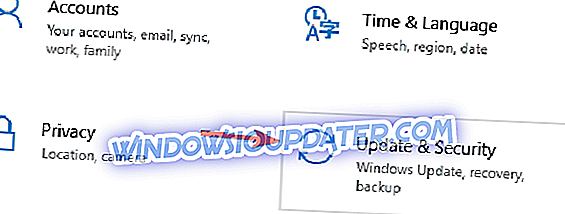
- बाईं ओर मेनू से समस्या निवारण चुनें। दाएँ फलक में, समस्या निवारक चलाएँ क्लिक करें।
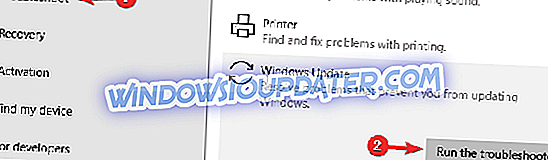
- समस्या निवारक को पूरा करने के लिए निर्देशों का पालन करें।
एक बार प्रक्रिया समाप्त होने के बाद, जांचें कि विंडोज अपडेट में समस्या अभी भी दिखाई देती है।
समाधान 3 - अपने विंडोज अपडेट घटकों को रीसेट करें
कभी-कभी आपके Windows अद्यतन घटक ठीक से काम नहीं कर सकते हैं, और इससे 0x80070017 त्रुटि हो सकती है। हालाँकि, आप Windows अद्यतन घटकों को रीसेट करके समस्या को ठीक कर सकते हैं। यह अपेक्षाकृत सरल है, और आप इन चरणों का पालन करके ऐसा कर सकते हैं:
- Win + X मेनू खोलने के लिए विंडोज की + X दबाएं। अब Command Prompt (Admin) या Powershell (Admin) का चयन करें ।
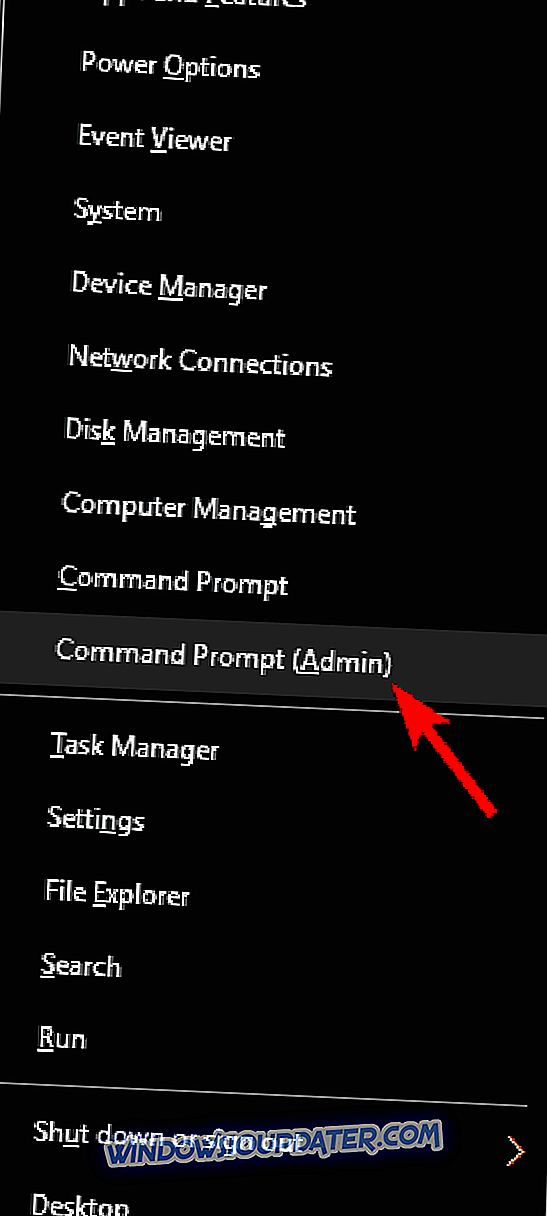
- जब कमांड प्रॉम्प्ट खुलता है, तो निम्न कमांड एक-एक करके चलाएं:
- शुद्ध रोक wuauserv
- net stop cryptSvc
- नेट स्टॉप बिट्स
- शुद्ध बंद करो
- Ren C: \ Windows \ SoftwareDistribution SoftwareDistribution.old
- Ren C: \ Windows \ System32 \ catroot2 Catroot2.old
- शुद्ध शुरुआत wuauserv
- net start cryptSvc
- नेट स्टार्ट बिट्स
- net start msiserver
इन आदेशों को चलाने के बाद, सभी संबंधित विंडोज अपडेट सेवाओं को फिर से शुरू किया जाएगा और समस्या को हल किया जाना चाहिए। यदि आप इन सभी आदेशों को मैन्युअल रूप से नहीं चलाना चाहते हैं, तो आप एक Windows अद्यतन रीसेट स्क्रिप्ट भी बना सकते हैं जो आपके लिए सेवाओं को स्वचालित रूप से पुनरारंभ करेगी।
समाधान 4 - अद्यतन मैन्युअल रूप से स्थापित करें
यदि आप त्रुटि 0x80070017 के कारण अपडेट डाउनलोड नहीं कर सकते हैं, तो आप मैन्युअल रूप से अपडेट को डाउनलोड और इंस्टॉल करके त्रुटि को रोकने में सक्षम हो सकते हैं। ऐसा करने के लिए, बस इन सरल चरणों का पालन करें:
- Microsoft की अपडेट कैटलॉग वेबसाइट पर जाएं।
- खोज बार में, अपडेट कोड दर्ज करें। कोड को KB से शुरू करना चाहिए, उसके बाद संख्याओं की एक श्रृंखला होगी।
- अपडेट मिलने के बाद, डाउनलोड करने के लिए डाउनलोड बटन पर क्लिक करें। आपके सिस्टम के आर्किटेक्चर से मेल खाने वाले अपडेट को डाउनलोड करना महत्वपूर्ण है, इसलिए अपडेट डाउनलोड करने से पहले सब कुछ डबल चेक कर लें।
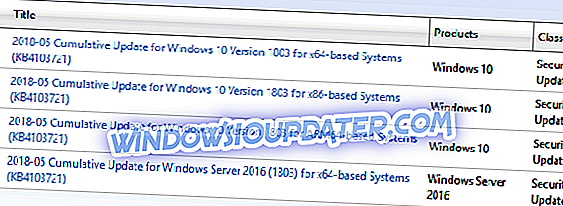
अपडेट डाउनलोड होने के बाद, बस सेटअप फ़ाइल को डबल-क्लिक करें और अपडेट को स्थापित करने के लिए स्क्रीन पर दिए गए निर्देशों का पालन करें। यह ध्यान देने योग्य है कि यह समाधान मुख्य समस्या को ठीक नहीं करेगा, लेकिन यह आपको त्रुटि संदेश को दरकिनार करने की अनुमति देगा।
समाधान 5 - एक यूएसबी फ्लैश ड्राइव से विंडोज स्थापित करें
उपयोगकर्ताओं के अनुसार, विंडोज 10 को स्थापित करने की कोशिश करते समय त्रुटि 0x80070017 दिखाई दे सकती है। यह समस्या आमतौर पर आपके इंस्टॉलेशन मीडिया या डीवीडी ड्राइव के मुद्दों के कारण होती है। यदि आपको यह समस्या हो रही है, तो अपने डीवीडी ड्राइव या इंस्टॉलेशन मीडिया को बदलने का प्रयास करें और देखें कि क्या मदद करता है।
वैकल्पिक रूप से, आप यूएसबी फ्लैश ड्राइव से विंडोज 10 स्थापित करने की कोशिश कर सकते हैं और जांच सकते हैं कि क्या समस्या हल करती है।
समाधान 6 - अपने ड्राइवरों को अपडेट करें
यदि यह समस्या अद्यतन या विंडोज के एक नए निर्माण को स्थापित करने की कोशिश करते समय होती है, तो समस्या आपके ड्राइवर हो सकती है। कई उपयोगकर्ताओं ने बताया कि पुराने ड्राइवरों को अपने पीसी पर दिखाई देने में त्रुटि 0x80070017 थी, लेकिन वे अपने ड्राइवरों को अपडेट करके समस्या को ठीक करने में कामयाब रहे।
ड्राइवरों को मैन्युअल रूप से अपडेट करना एक थकाऊ प्रक्रिया हो सकती है, हालांकि, ऐसे उपकरण हैं जो स्वचालित रूप से आपके लिए बस एक क्लिक से आपके सभी ड्राइवरों को अपडेट कर सकते हैं।
हम दृढ़ता से TweakBit के ड्राइवर अपडेटर (Microsoft और नॉर्टन द्वारा अनुमोदित) को स्वचालित रूप से आपके पीसी पर सभी पुराने ड्राइवरों को डाउनलोड करने की सलाह देते हैं। यह एक महान उपकरण है जो खतरों के लिए एंटीवायरस स्कैन के रूप में अपडेट के लिए स्कैन करता है। यह उपकरण आपके सिस्टम को सुरक्षित रखेगा क्योंकि आप गलत ड्राइवर संस्करण को मैन्युअल रूप से डाउनलोड और इंस्टॉल कर सकते हैं।
अस्वीकरण : इस उपकरण के कुछ कार्य मुफ्त नहीं हो सकते हैं।
एक बार जब आपके ड्राइवर अद्यतित हो जाएं, तो जांच लें कि क्या समस्या हल हो गई है।
समाधान 7 - एक chkdsk स्कैन चलाएँ
उपयोगकर्ताओं के अनुसार, कभी-कभी त्रुटि 0x80070017 दिखाई दे सकती है यदि फ़ाइल भ्रष्टाचार के साथ कोई समस्या है। हालाँकि, कई उपयोगकर्ताओं ने रिपोर्ट किया कि उन्होंने समस्या को केवल एक chkdsk स्कैन करके तय किया। ऐसा करने के लिए, आपको बस इन चरणों का पालन करने की आवश्यकता है:
- व्यवस्थापक के रूप में ओपन कमांड प्रॉम्प्ट ।
- कमांड प्रॉम्प्ट खुलने पर, chkdsk / f X: कमांड दर्ज करें। इससे पहले कि आप कमांड चलाएं, X को उस अक्षर से बदलना सुनिश्चित करें जो आपके सिस्टम ड्राइव से मेल खाता है। लगभग सभी मामलों में जो सी होगा।
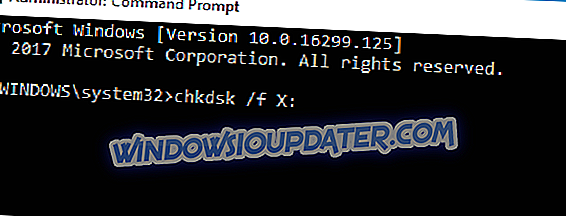
- अब आपसे पूछा जाएगा कि क्या आप पीसी रीस्टार्ट होने के बाद एक chkdsk स्कैन शेड्यूल करना चाहते हैं। Y दबाएं और अपने सिस्टम को पुनरारंभ करें।
एक बार स्कैन समाप्त होने के बाद, जांच लें कि क्या समस्या अभी भी दिखाई देती है।
समाधान 8 - एक साफ बूट प्रदर्शन
यदि आपको अभी भी यह समस्या हो रही है, तो आप इसे क्लीन बूट करके हल कर सकते हैं। यह सरल है, और आप इन चरणों का पालन करके कर सकते हैं:
- Windows Key + R दबाएं और msconfig डालें। अब Enter दबाएं या ओके पर क्लिक करें।
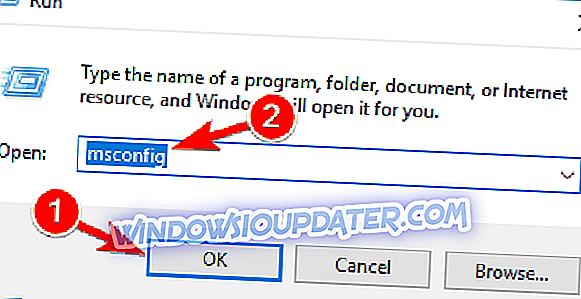
- सिस्टम कॉन्फ़िगरेशन विंडो दिखाई देगी। सर्विसेज टैब पर जाएं, सभी Microsoft सेवाओं को छिपाएं चेक करें और सभी बटन अक्षम करें पर क्लिक करें ।
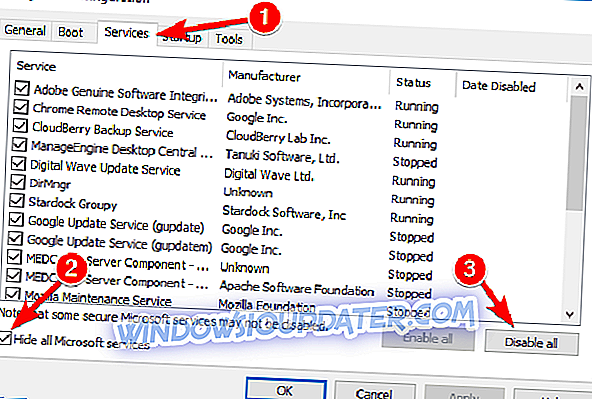
- अब स्टार्टअप टैब पर जाएं और ओपन टास्क मैनेजर पर क्लिक करें।
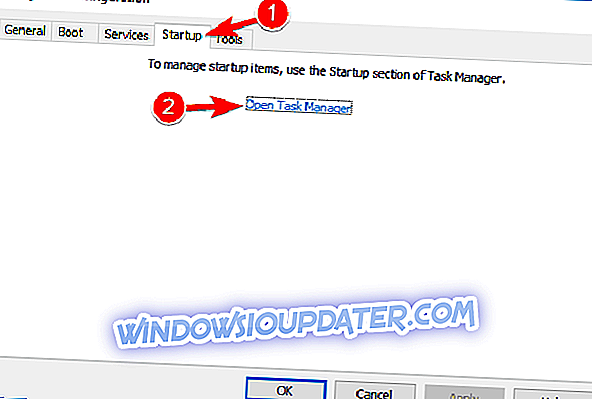
- जब कार्य प्रबंधक खुलता है, तो सभी स्टार्टअप अनुप्रयोगों को अक्षम करें। ऐसा करने के लिए, वांछित एप्लिकेशन पर राइट-क्लिक करें और मेनू से डिसेबल चुनें।
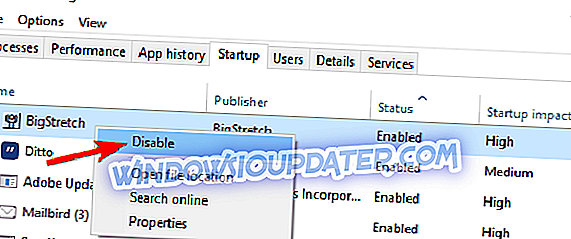
- एक बार जब आप सभी स्टार्टअप एप्लिकेशन को अक्षम कर देते हैं, तो सिस्टम कॉन्फ़िगरेशन विंडो पर वापस जाएं और अप्लाई और ओके पर क्लिक करें । अपने पीसी को पुनरारंभ करें।
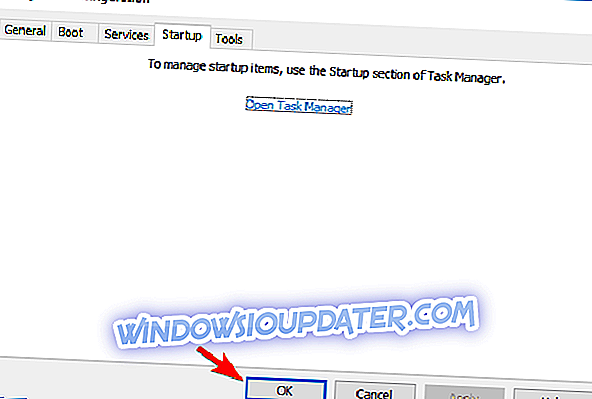
आपके पीसी के पुनरारंभ होने के बाद, अपडेट को फिर से डाउनलोड करने का प्रयास करें।
समाधान 9 - इन-प्लेस अपग्रेड करें
यदि त्रुटि 0x80070017 अभी भी है, तो आप केवल इन-प्लेस अपग्रेड करके समस्या को हल करने में सक्षम हो सकते हैं। यह प्रक्रिया आपके सभी अनुप्रयोगों और फ़ाइल को बरकरार रखते हुए आपके पीसी पर विंडोज के नवीनतम संस्करण को स्थापित करेगी।
इन-प्लेस अपग्रेड करने के लिए, आपको निम्न कार्य करने होंगे:
- डाउनलोड करें और मीडिया निर्माण उपकरण चलाएँ।
- अब इस PC को अपग्रेड करें चुनें और Next पर क्लिक करें।
- सेटअप आवश्यक फ़ाइलों को तैयार करते समय प्रतीक्षा करें।
- अपडेट्स डाउनलोड और इंस्टॉल करें (अनुशंसित) और अगला क्लिक करें।
- स्क्रीन पर निर्देशों का पालन करें जब तक आप स्क्रीन को स्थापित करने के लिए तैयार न हो जाएं । क्या रखें बदलाव चुनें।
- पर्सनल फाइल्स और ऐप्स को सेलेक्ट करें और फिर नेक्स्ट पर क्लिक करें।
- रीसेट पूरा करने के लिए स्क्रीन पर दिए गए निर्देशों का पालन करें।
एक बार सब कुछ हो जाने के बाद, आपके पास विंडोज का नवीनतम संस्करण इंस्टॉल हो जाएगा और आपकी सभी फाइलें और प्रोग्राम अभी भी रहेंगे।
त्रुटि 0x80070017 समस्याग्रस्त हो सकती है और आपको नवीनतम अपडेट प्राप्त करने से रोक सकती है, लेकिन हम आशा करते हैं कि आप हमारे किसी एक समाधान का उपयोग करके इसे ठीक करने में सफल रहे।